Thư mục 3D Objects được bổ sung để lưu trữ tất cả các mô hình 3D mà các ứng dụng tạo ra. Tuy nhiên thường thì người dùng Windows 10 không bao giờ tạo hoặc xử ký các mô hình 3D. Vì vậy nếu không sử dụng 3D Objects, bạn có thể cân nhắc xóa thư mục 3D Objects trên This PC trên Windows 10 đi. Trong bài viết dưới đây Taimienphi.vn sẽ hướng dẫn bạn cách xóa 3D Objects trên This PC trên Windows 10.
Có thể bạn đã biết This PC trên Windows 10 hiển thị các thư mục thư viện theo mặc định. Trên Creators Update và các phiên bản Windows 10 trước, This PC hiển thị các thư mục thư viện mặc đinh Documents, Pictures, Music, Downloads, Desktop, và Videos.
Trên bản nâng cấp Windows 10 Fall Creators Update, Microsoft đã bổ sung thêm thư mục 3D Objects mới trên This PC và thư mục này cũng hiển thị theo mặc định. Đúng như tên gọi của nó, thư mục 3D Objects được bổ sung để lưu trữ tất cả các mô hình 3D mà các ứng dụng tạo ra.

Hầu như người dùng Windows 10 không bao giờ tạo hoặc xử ký các mô hình 3D. Vì vậy nếu không sử dụng, bạn có thể cân nhắc đến việc xóa thư mục 3D Objects trên This PC trên Windows 10 đi.
Để xóa thư mục 3D Objects trên This PC trên Windows 10, không đơn giản chỉ là kích chuột phải vào thư mục và chọn Delete giống như bạn vẫn thường làm. Thay vào đó bạn sẽ phải thao tác tinh chỉnh Registry.
Xóa thư mục 3D Objects trên This PC trên Windows 10
Thực hiện theo các bước dưới đây để xóa 3D Objects trên This PC trên Windows 10:
Bước 1: Mở Registry Editor bằng cách nhập regedit vào khung Search trên Start Menu hoặc trên thanh Taskbar rồi nhấn Enter.
Bước 2: Trên cửa sổ Registry Editor, bạn điều hướng theo key dưới đây:
HKEY_LOCAL_MACHINE\SOFTWARE\Microsoft\ Windows\CurrentVersion\Explorer\ MyComputer\NameSpace
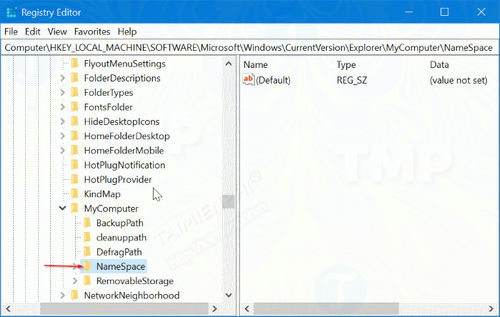
Bước 3: Mở rộng key NameSpace, và tìm key dưới đây:
{0DB7E03F-FC29-4DC6-9020-FF41B59E513A}
Bước 4: Cuối cùng, kích chuột phải vào key {0DB7E03F-FC29-4DC6-9020-FF41B59E513A}, chọn Delete.
Click chọn Yes trên hộp thoại hiển thị trên màn hình để xác nhận.

Thư mục 3D Objects sẽ bị xóa khỏi This PC ngay lập tức. Nếu thấy thư mục 3D Objects vẫn còn, khởi động lại Windows Explorer hoặc khởi động lại máy tính của bạn. Sau khi khởi động xong, bạn không còn nhìn thấy thư mục 3D Objects nữa.
Trong bài viết trên Taimienphi.vn vừa hướng dẫn bạn cách xóa 3D Objects trên This PC trên Windows 10. Nếu có thắc mắc hoặc chỗ nào chưa hiểu, vui lòng để lại ý kiến trong phần bình luận bên dưới bài viết.
Chế độ Sleep trên Windows 10 giúp bạn tiết kiệm pin khi dùng laptop, trường hợp bạn chưa biết cách bật hay tắt Sleep trên Windows 10, đừng lo, chúng tôi đã có bài hướng dẫn cách bật, tắt Sleep trên Windows 10 giúp bạn thao tác dễ dàng hơn với tính năng hữu ích này, nếu quan tâm, các bạn có thể tham khảo hoặc đặt câu hỏi cho chúng tôi nhé.
https://thuthuat.taimienphi.vn/xoa-thu-muc-3d-objects-tren-this-pc-tren-windows-10-29089n.aspx
Trên Windows 10 có nhiều driver khác nhau, việc cập nhật Driver cho Windows 10 là rất quan trọng nếu như bạn hay sử dụng nhiều phần mềm hoặc công cụ như máy in, máy chiếu, có nhiều cách cập nhật driver cho Windows 10 như dùng phần mềm hoặc đĩa tích hợp sẵn, nhưng chủ yếu người dùng vẫn sử dụng phần mềm để cập nhật driver cho Windows 10 là chính.